
Oletuskuvauksen lisääminen videoon antaa sinun lisätä tietoja, jotka voit sallia houkutella enemmän tilaajia.
Et ole kaikkien YouTube-kanaviesi tilausten poistamisen uhri, jos käsittelet Youtube Studiota oikein tähän tarkoitukseen.
YouTuberit omistavat uuden lisäyksen YouTube Studio alustalle useita ominaisuuksia ja ylennysvaihtoehtoja. Tämä työkalu voi tehdä kaiken aina uuden videon luomisesta ja julkaisemisesta YouTubeen ja uusien mainosten lisäämisestä YouTube-videoihisi.
Samalla tavalla heillä on useita myynninedistämistyökaluja, joiden avulla he voivat muokata tiedostojaan helposti Videotsen lisäksi, että pystyt mainostamaan niitä verkossa.
Tämä osio muokkaus ja mukauttaminen sivun sisällöstä ovat kiittäneet ja ylistäneet yhteisön jäseniä.
Ihmiset, joilla on pisin työmatka alueella, ovat vastaanottaneet tämän segmentin erittäin hyvin. Mutta uusille käyttäjille, jotka haluavat aloittaa tämän uran, se saattaa tuntua hankalalta, mutta se on helppo saavuttaa tällä oppaalla.
Uusia muutoksia YouTube Studiossa vuoden 2020 aikana
Ne, jotka ovat työskennelleet sisällön lataamiseksi tälle videoalustalle, ovat kokeneet YouTube Studion ensimmäiset vaiheet.
Tällä oli itsessään yksinkertainen ilme, ja silti se oli hieman vaikea käsitellä ja ymmärtää, missä asetukset jostakin asiasta.
Tämä vuosi 2020 on vastaanottanut meidät segmentin käyttöliittymällä (jo testattu beetaversiossa) uudistettu ja monipuolisempi kenenkään käyttöön.
Siitä huolimatta on ihmisiä, jotka eivät ymmärrä hyvin, miten se toimii, mutta mitään ei voida käsitellä pienellä ohjauksella.
Olipa kyseessä yksi tai toinen tapaus, on mahdollista, että jos käyttäjällä oli aikaa muokkaamatta tai lataamatta jotain kanavalle, hän löytää muutaman mukavia muutoksia.
Lisää oletuskuvaus kaikille kanavan videoille
Ennen kuin lisäät a oletuskuvaus, sinun on ensin kirjauduttava YouTube-tilillesi Google-tilillä.
Kun olet aloittanut kanavaosion, sinun on löydettävä painike, joka vie meidät YouTube Studio -segmenttiin.
Sitä voi tavallisesti käyttää kanavan pääsivulla oikeassa yläkulmassa olevalla painikkeella tai kanavan avatarista.
Jos käytetään toista vaihtoehtoa, valitaan kolmas vaihtoehto, joka ilmestyy kanavan logon painamisen jälkeen, siinä sanotaan “YouTube Studio”.
Kun olet sisällä, näytöllä on sivuvalikko, jossa on useita vaihtoehtoja, sinun on valittava se, joka sanoo ”AsetusNapsauttamalla sitä.
Se näyttää ponnahdusikkunan, jonka oikeassa reunassa on useita osioita, valitset “Lataa oletukset”
Kun valitset tämän vaihtoehdon, näkyviin tulee kaksi välilehteä, joista toinen sanoo ”Perustiedot”Y”Lisäasetukset”
Jos haluat lisätä tarkan kuvauksen videoihin, sinun on pysyttävä edellä mainituista välilehdistä.
Sen sisällä on kaksi kuvaa, joista toinen sanoo “Otsikko”, Jota käytetään ladatun sisällön oletusnimen lisäämiseen.
Ja seuraava taulukko on ”Kuvaus”, Joka toimii samalla periaatteella, vain että se sijoittaa kuvauksen ennalta määrätyn otsikon sijaan.
Tämä on ruutu, joka on täytettävä sisällöllä, jonka haluat näkyvän alustalle ladatuissa videoissa.
On tärkeää käyttää avainsanoja, jotka auttavat videota sijoittumaan ensimmäisten tai korkeamman hakuvaihtoehdon joukkoon.
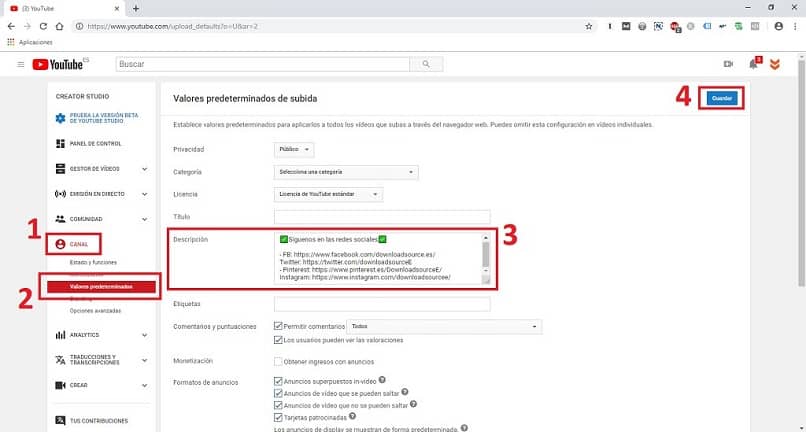
Avainsanojen käyttö
Kun määrität oletuskuvaa, sinun tulee miettiä huolellisesti mitä kirjoittaa, ei vain sijoita tietoja sosiaalisista verkostoista ja kanava.
Google on Hakukone erittäin voimakas, ja jos sisältöä ladattaessa olemme älykkäitä sijoittamalla sanoja, on mahdollista, että se on ensimmäisten hakujen joukossa.
Siksi on välttämätöntä, että sisältö analysoidaan ja suunnitellaan ennen oletuskuvauksen tai otsikon lisäämistä videoihin.
No, sitä enemmän avainsanat käytetään, sitä suurempi on mahdollisuus nähdä videomme ja saada uusia tilaajia.